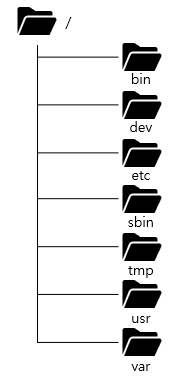
리눅스 디렉터리 구조
·
🐧 Linux
/ : 루트 디렉터리 리눅스는 언제나 시스템 전체에 단 하나의 트리만을 가진다. 첫 번째 디스크는 루트 디렉터리에 마운트, 그 이후의 디스크는 var 디렉터리에 마운트된다. 리눅스의 디렉터리 구조는 FHS(Filesystem Hierachy Standard)라는 표준 사양을 따른다. /bin : 일반 사용자 및 관리자가 사용하는 명령어의 실행 파일이 배치되어 있는 디렉터리. 특히 시스템과 관련된 중요한 명령어를 포함하고 있다. /dev : 디바이스 파일이 배치되어 있는 디렉터리. 디스크, 키보드 등 주변기기를 다루기 위한 디렉터리이다. /etc : 리눅스에서 돌아가는 다양한 어플리케이션의 설정 파일이 /etc 아래에 배치된다. 애플리케이션뿐만 아니라 리눅스 자체의 설정 파일도 배치된다. /home : 사..

